1. 아래 링크를 통해 visual studio code를 설치 합니다.
https://code.visualstudio.com/docs/?dv=win
Documentation for Visual Studio Code
Find out how to set-up and get the most from Visual Studio Code. Optimized for building and debugging modern web and cloud applications. Visual Studio Code is free and available on your favorite platform - Linux, macOS, and Windows.
code.visualstudio.com
2. vscode를 설치를 하고 아래 사진 처럼 C/C++을 설치합니다.



3. 이번에는 아래 링크를 통해 MinGW 설치합니다. (컴파일)
https://sourceforge.net/projects/mingw/
MinGW - Minimalist GNU for Windows
Download MinGW - Minimalist GNU for Windows for free. A native Windows port of the GNU Compiler Collection (GCC) This project is in the process of moving to osdn.net/projects/mingw, you can continue to follow us there. MinGW: A native Windows port of the G
sourceforge.net
설치를 하시고 아래 사진 처럼 순서대로 진행하시면 됩니다.


우측 상단에 보면 Installation 탭에 Apply Changes항목을 선택하면 아래 사진과 같은 창이 나오게 되고 apply 버튼을 클릭해 다음 단계로 진행하시면 됩니다.

4. 환경 설정
아래 사진처럼 시작 + r 키를 누르면 아래와 같은 창이 나오고 "sysdm.cpl ,3"을 입력하세요.

그리고 아래 사진처럼 진행하시는데 4번에서 "C:\MinGW\bin"이 경로명을 추가해주시면 됩니다.
(MinGW 설치 하실때 설치 경로를 변경하시지 않았다면 "C:\MinGW\bin"이렇게 적으시면 되고 변경하셨다면 변경하신 내용으로 적으셔야 합니다.)
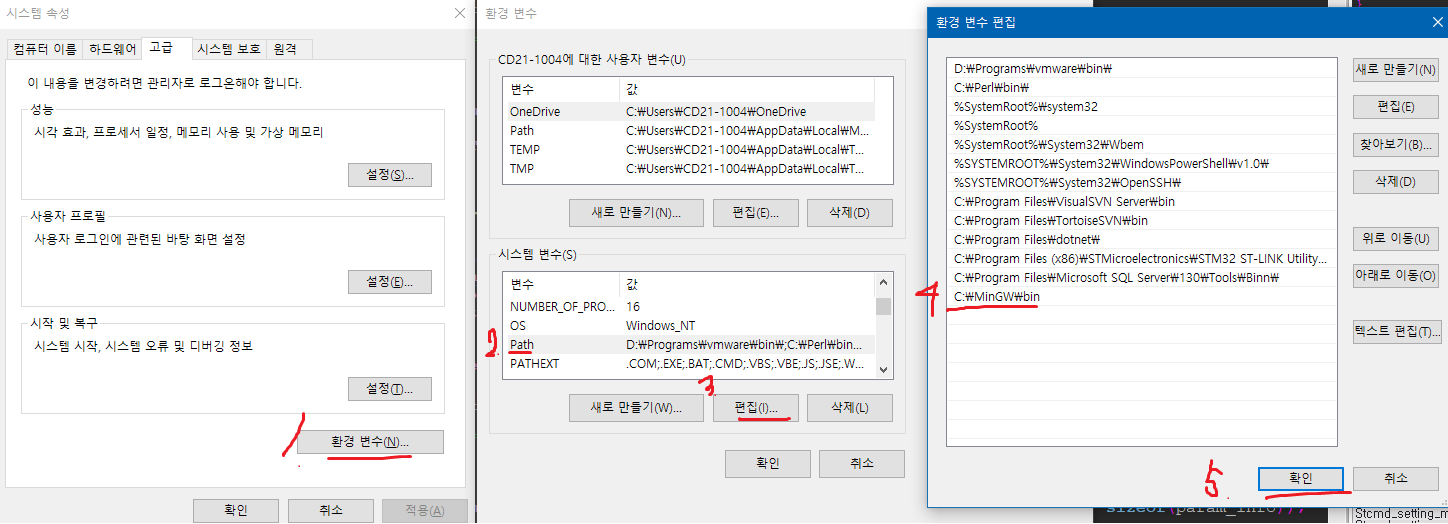
여기 까지 잘 따라 오셨다면 커먼드창에서 아래 사진과 같이 확인하실 수 있습니다.

그리고 launch.json 파일을 아래 사진과 같이 변경해주면 디버깅까지 가능하게 됩니다.


F1누르고
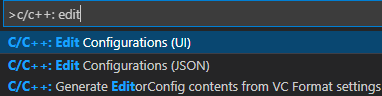
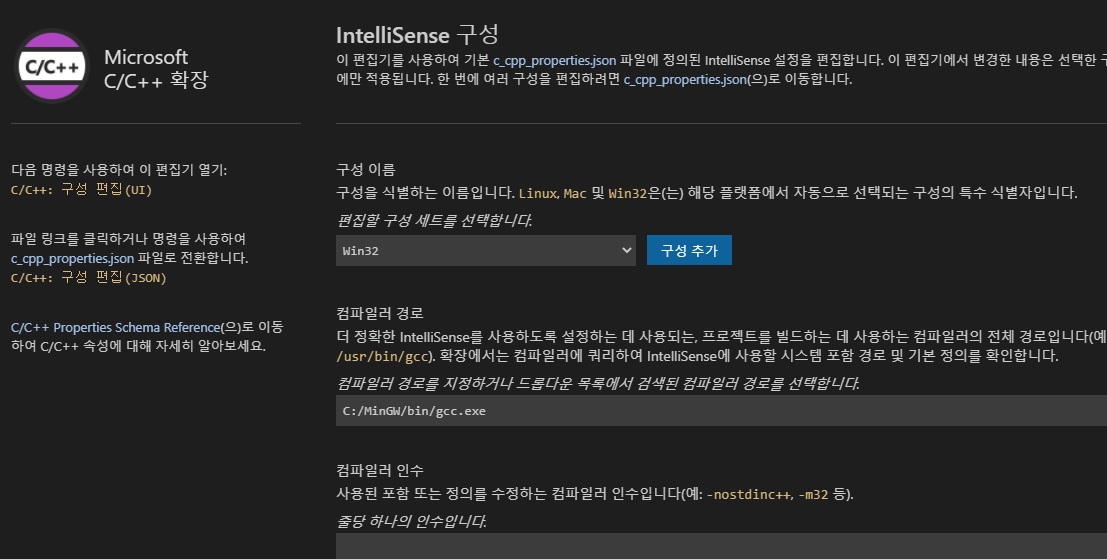
'기타' 카테고리의 다른 글
| GDIView 소개 (0) | 2021.07.13 |
|---|---|
| [visual studio 2019] 스크롤 막대 지도 모드. (0) | 2021.07.09 |
| VSCode 빌드 하는 방법 (0) | 2021.07.07 |
| VSCode 터미널 창에서 한글 깨짐 (0) | 2021.07.06 |
| _CRT_SECURE_NO_WARNINGS 경고 안나오게 하는 방법 (0) | 2021.06.30 |
